Fotobücher mit Bildern externer Anbieter
Wir erklären dir, wie du ein einzigartiges Pixum Fotobuch mit Google Fotos und Co. erstellst.
Importiere deine Bilder ganz unkompliziert in Software und App – ohne umständliches Zwischenspeichern – und gestalte ein echtes Unikat.
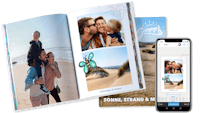
Fotobuch mit Google Fotos & Co. erstellen – in der Pixum App
In der Pixum App siehst du direkt alle verfügbaren Fotoquellen, sei es deine Smartphone-Galerie, Cloud-Dienste wie Google Fotos oder deine Social-Media-Accounts:
Wähle Ausrichtung, Größe und Titel deines Fotobuchs.
Klicke auf ‚Fotos‘ und entscheide dich für eine Fotoquelle.
Falls du Google Fotos nutzen möchtest, wähle deinen Account aus und erteile den Zugriff.
Bearbeite dein Fotobuch nach Belieben: Ordne deine Bilder und füge Cliparts, Hintergründe sowie Text hinzu.

Fotobuch mit Google Fotos & Co. erstellen – in unserer Software
Um dein Fotobuch mit Google Fotos zu gestalten, musst du in der Fotowelt Software die Cloud als Fotoquelle hinzufügen:
Öffne die Einstellungen und wähle den Punkt Fotoquellen.
Aktiviere das Häkchen bei Google Fotos unter Online-Fotoquellen.
Schließe die Einstellungen und klicke am linken Rand auf den Reiter Fotos und Videos.
Nach einem Doppelklick auf das Google Fotos-Icon öffnet sich dein Browser. Wähle dein Google-Konto aus und bestätige die Anmeldung. Die Verknüpfung kannst du jederzeit wieder trennen.
Kehre zur Fotowelt-Software zurück und nutze deine Google Fotos, um dein Fotobuch zu gestalten.

Hinweise für den Import von Drittanbieter-Fotos
Bilder für den Druck benötigen eine bessere Auflösung als Fotos, die digital genutzt werden. So kannst du auf deinem Smartphone oder PC-Monitor möglicherweise gar nicht erkennen, wenn die Qualität zu niedrig ist. Aus diesem Grund wird die Auflösung deiner Fotos automatisch vom Programm kontrolliert. Ist diese zu niedrig für dein Fotobuch, erscheint ein rotes Warndreieck. Ein gelbes Warndreieck bedeutet, dass das Bild in Ordnung ist - aber nicht ideal für den Druck.
Das kannst du tun:
Der Qualitätsverlust kann durch Komprimierungen durch Drittanbieter auftreten. Nutze in dem Fall die Originaldatei.
Ändere die Bildgröße bzw. das Layout.
Verkleinere die Fotos und erstelle beispielsweise eine Collage.
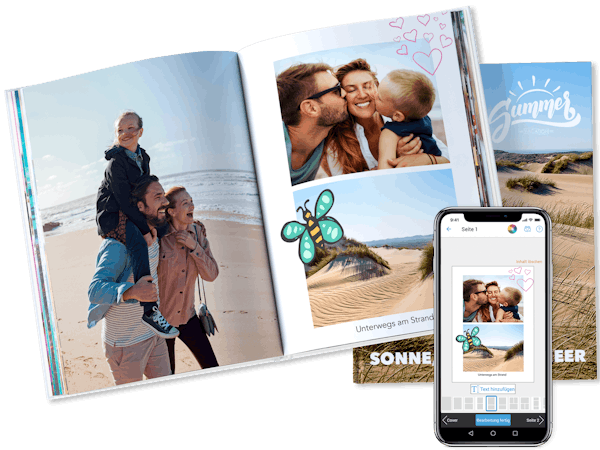












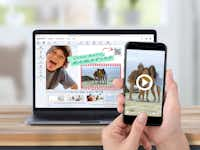














„Gute Qualität, einfach spitze!”
„Vielen Dank für die zeitnahe Abwicklung und sehr gute Qualität des gelieferten Produktes! Leider ist die Veredelung am Titel mit Silberfolie durch eine unsachgemäße Verpackung (innen keine!!) verscheuert und beschädigt!”
„Das Fotobuch hab ich auf meinem Handy gemacht! Mein PC war schon zu alt ! Aber ist alles gut gegangen! Ist trotzdem schön geworden, danke. Mit freundlichen Grüßen Mona”
„Ich bin sehr zufrieden. Das Gestalten war sehr einfach ,das Resultat ist von sehr guter Qualität und die Lieferung ging super schnell.”
„die letzten 3 Bücher sind mir gut und einfach gelungen. Die letzte Bearbeitung lief schlechter da ich weniger Vorlagen, bzw.Gestaltungsmöglichkeiten zur Verfügung hatte.”